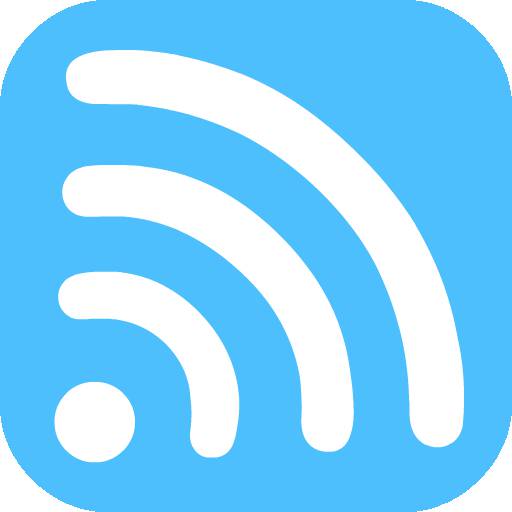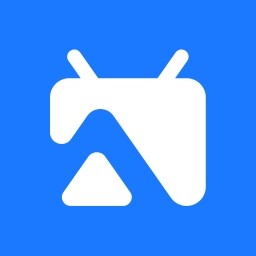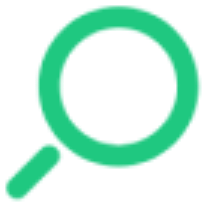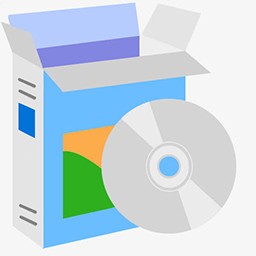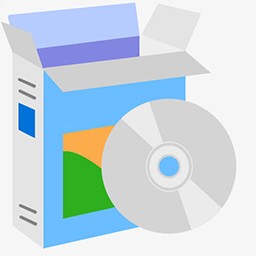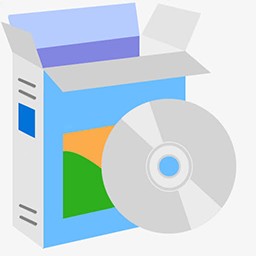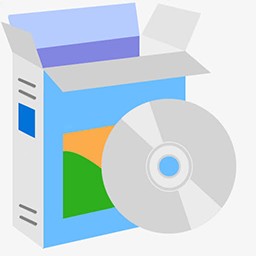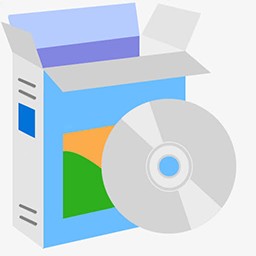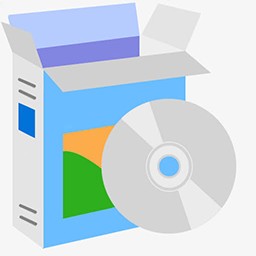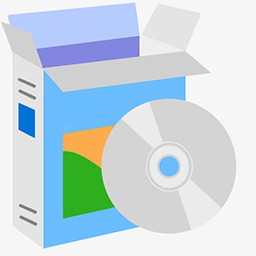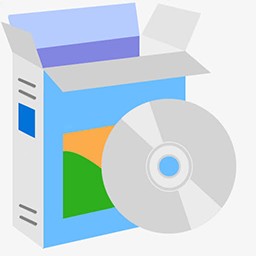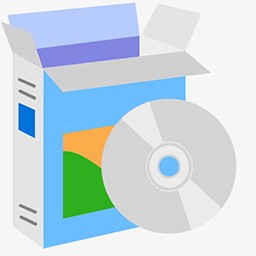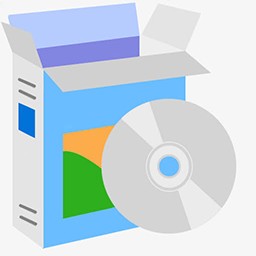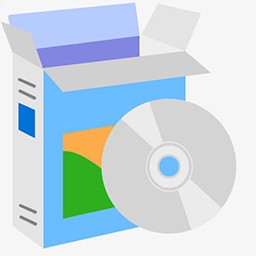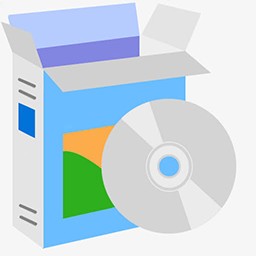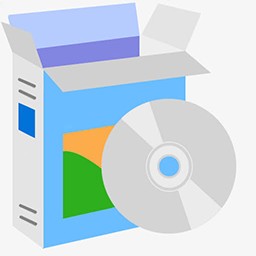 H3C网络设备模拟器(HCL)
H3C网络设备模拟器(HCL)
32位64位无插件无广告
- 文件大小:293 MB
- 界面语言:中文
- 发布日期:2023-07-06
- 系统平台:Win7/WinXP/Win8/Win10
- 软件标签:应用工具
广告位500x320
H3C网络设备模拟器(HCL)官方版是款针对网络所打造的网络设备模拟工具。H3C网络设备模拟器(HCL)正式版会为用户提供多种型号设备的模拟设置,用户还可以在电脑上对这些网络设备进行模拟操作。并且H3C网络设备模拟器(HCL)中用户还能够帮助用户进行虚拟组网、配置、调试等功能。站提供H3C网络设备模拟器(HCL)软件的下载服务,欢迎大家前来下载使用!H3C网络设备模拟器(HCL)软件功能
1、可以帮助用户模拟交换机搭建、配置设备运行环境、构建网络数据设备配置信息
2、支持设备选择,软件提供了多种网络配置模型,您可以在软件上自由添加配置中需要的设备,支持MSR36设备和Host设备
3、支持模拟端口的数据传输功能,当您在配置服务器的时候,可以 利用仿真的功能查看您配置的网络环境是不是可以正常运行
4、支持同台PC上虚拟设备之间组网、通过远端虚拟网络代理Remote实现跨PC组网、通过本地主机Host实现虚拟设备与宿主机之间组网
5、连接设备,软件在连接方面的功能还是很智能的,通过点击不同的设备,选择使用端口拓扑的方式进行连接,选择您的网络设置名称点击连接即可
6、 路由器、交换机设备处于运行状态时不能修改设备名、设备名最多支持20个字符,多余字符将被屏蔽。所以在配置交换机的时候需要看清楚设备的工作状态
H3C网络设备模拟器(HCL)软件特色
信息反馈中的主题增加了长度限制提示信息。
用户登录成功后个人中心控件高亮显示。
优化了在线升级功能页面的信息提示。
增加主界面右键拖动功能。
增加主界面矩形可通过角落拖动修改大小的功能。
收到的新私信增加了直接打开的功能。
支持设备的最大数量从30台增加到50台。
增加自动登录和注销功能。
增加版本自动更新功能。
H3C网络设备模拟器(HCL)适用对象
H3C模拟器的适用对象包括
网络技术的学习者
准备参加H3CNE/H3CSE/H3CTE/H3CIE学习和考试者
希望熟悉基于H3C公司Comware V7平台网络设备者
需要虚拟环境测试和验证配置方案的工程师和技术人员
其他对网络技术感兴趣者。
H3C网络设备模拟器(HCL)安装步骤
1、在站将H3C网络设备模拟器(HCL)下载下来,并解压到当前文件夹中,点击其中的HCL_7、1、59-Setup.exe应用程序,进入安装向导界面,接着点击下一步。2、选择软件安装位置界面,小编建议用户们安装在D盘中,选择好安装位置点击下一步。3、H3C网络设备模拟器(HCL)安装结束,点击完成即可。H3C网络设备模拟器(HCL)使用方法
h3c模拟器怎么配置telnet远程登陆?
打开下载好的软件,会出现以下界面。
此案例需要添加2个路由设备。在添加第二个设备时可能需要等待一小会,依据个人pc而定。
设备添加成功后是灰色显示的,此时我们要添加设备的连接线。线的类型及连法已经图片给出。
启动设备,并显示接口。有可能第一次启动不成功关闭占用内存的软件,在启动一次即可。
双击设备,进入字符界面进行设置。按下ctrl+d组合键进入系统 ,然后按几次回车。
敲入图片上的代码,红色的字是代码的解释,帮助理解。你会看到有的是一个字母或者几个字母,这是利用了自动补全的功能,可以节省下大量的时间,提高效率。比如我想打telnet,我就可以只打te按下TAB键,系统在下一行就自动补齐正确的命令。但前提是在正确的视图模式下,所以一定要确保试图模式的正确性。
此时,第一台设备我们已经对他配置完成。开始第二台设备,同样的方法,双击图标进入字符界面。ctrl+d进入系统,按几次回车开始配置。telnet 1、1、1、1 开始连接对方。
H3C网络设备模拟器(HCL)常见问题
问:H3C网络设备模拟器(HCL)为什么一抓包端口就down了?
答:这是软件的BUG,设置了混杂模式了,网卡处理不了,就自动保护了。
问:使用H3C网络设备模拟器(HCL)为什么提示无法抓包?
答:首先,你电脑是否安装了wireshare?安装的wireshare的时候需要安装wincap组件,你这个组件是否和你模拟器提示安装的是否一致?
问:如何卸载H3C网络设备模拟器(HCL)软件?
答:方法一:安装并打开电脑管家软件,选择进入软件管理选项,点击卸载选项,在列表中找到H3C网络设备模拟器(HCL)软件,点击卸载即可方法二:安装并打开360软件管家,在卸载选项的列表中找到H3C网络设备模拟器(HCL)软件,点击卸载即可
1、可以帮助用户模拟交换机搭建、配置设备运行环境、构建网络数据设备配置信息
2、支持设备选择,软件提供了多种网络配置模型,您可以在软件上自由添加配置中需要的设备,支持MSR36设备和Host设备
3、支持模拟端口的数据传输功能,当您在配置服务器的时候,可以 利用仿真的功能查看您配置的网络环境是不是可以正常运行
4、支持同台PC上虚拟设备之间组网、通过远端虚拟网络代理Remote实现跨PC组网、通过本地主机Host实现虚拟设备与宿主机之间组网
5、连接设备,软件在连接方面的功能还是很智能的,通过点击不同的设备,选择使用端口拓扑的方式进行连接,选择您的网络设置名称点击连接即可
6、 路由器、交换机设备处于运行状态时不能修改设备名、设备名最多支持20个字符,多余字符将被屏蔽。所以在配置交换机的时候需要看清楚设备的工作状态
H3C网络设备模拟器(HCL)软件特色
信息反馈中的主题增加了长度限制提示信息。
用户登录成功后个人中心控件高亮显示。
优化了在线升级功能页面的信息提示。
增加主界面右键拖动功能。
增加主界面矩形可通过角落拖动修改大小的功能。
收到的新私信增加了直接打开的功能。
支持设备的最大数量从30台增加到50台。
增加自动登录和注销功能。
增加版本自动更新功能。
H3C网络设备模拟器(HCL)适用对象
H3C模拟器的适用对象包括
网络技术的学习者
准备参加H3CNE/H3CSE/H3CTE/H3CIE学习和考试者
希望熟悉基于H3C公司Comware V7平台网络设备者
需要虚拟环境测试和验证配置方案的工程师和技术人员
其他对网络技术感兴趣者。
H3C网络设备模拟器(HCL)安装步骤
1、在站将H3C网络设备模拟器(HCL)下载下来,并解压到当前文件夹中,点击其中的HCL_7、1、59-Setup.exe应用程序,进入安装向导界面,接着点击下一步。2、选择软件安装位置界面,小编建议用户们安装在D盘中,选择好安装位置点击下一步。3、H3C网络设备模拟器(HCL)安装结束,点击完成即可。H3C网络设备模拟器(HCL)使用方法
h3c模拟器怎么配置telnet远程登陆?
打开下载好的软件,会出现以下界面。
此案例需要添加2个路由设备。在添加第二个设备时可能需要等待一小会,依据个人pc而定。
设备添加成功后是灰色显示的,此时我们要添加设备的连接线。线的类型及连法已经图片给出。
启动设备,并显示接口。有可能第一次启动不成功关闭占用内存的软件,在启动一次即可。
双击设备,进入字符界面进行设置。按下ctrl+d组合键进入系统 ,然后按几次回车。
敲入图片上的代码,红色的字是代码的解释,帮助理解。你会看到有的是一个字母或者几个字母,这是利用了自动补全的功能,可以节省下大量的时间,提高效率。比如我想打telnet,我就可以只打te按下TAB键,系统在下一行就自动补齐正确的命令。但前提是在正确的视图模式下,所以一定要确保试图模式的正确性。
此时,第一台设备我们已经对他配置完成。开始第二台设备,同样的方法,双击图标进入字符界面。ctrl+d进入系统,按几次回车开始配置。telnet 1、1、1、1 开始连接对方。
H3C网络设备模拟器(HCL)常见问题
问:H3C网络设备模拟器(HCL)为什么一抓包端口就down了?
答:这是软件的BUG,设置了混杂模式了,网卡处理不了,就自动保护了。
问:使用H3C网络设备模拟器(HCL)为什么提示无法抓包?
答:首先,你电脑是否安装了wireshare?安装的wireshare的时候需要安装wincap组件,你这个组件是否和你模拟器提示安装的是否一致?
问:如何卸载H3C网络设备模拟器(HCL)软件?
答:方法一:安装并打开电脑管家软件,选择进入软件管理选项,点击卸载选项,在列表中找到H3C网络设备模拟器(HCL)软件,点击卸载即可方法二:安装并打开360软件管家,在卸载选项的列表中找到H3C网络设备模拟器(HCL)软件,点击卸载即可